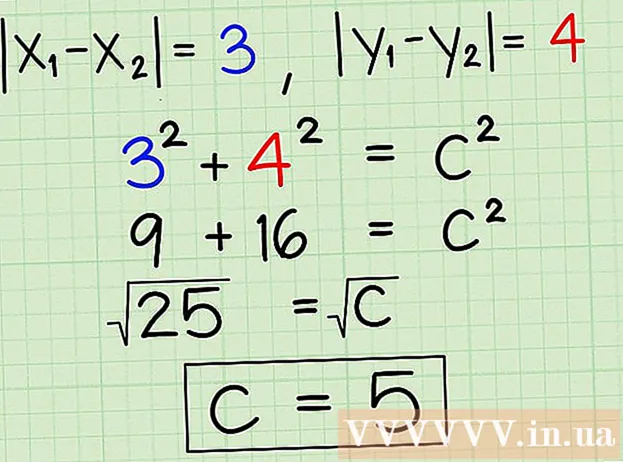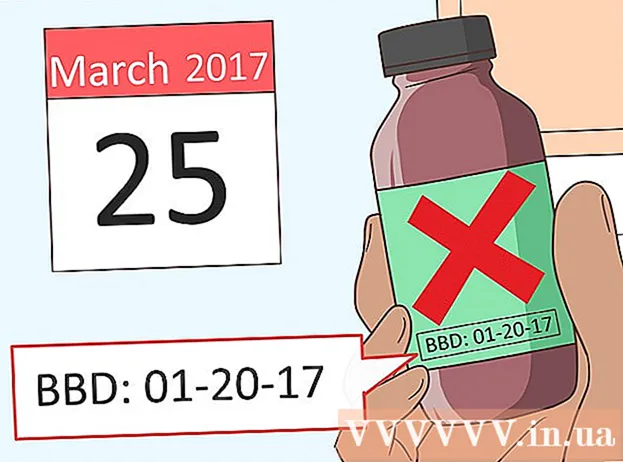ກະວີ:
Helen Garcia
ວັນທີຂອງການສ້າງ:
19 ເດືອນເມສາ 2021
ວັນທີປັບປຸງ:
1 ເດືອນກໍລະກົດ 2024
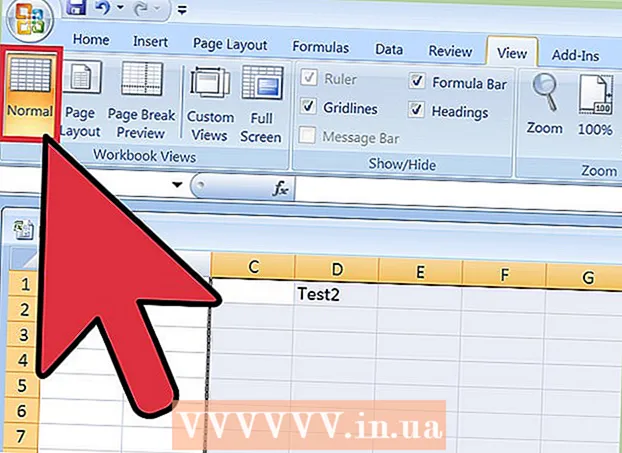
ເນື້ອຫາ
ຖ້າເຈົ້າເຄີຍພິມສະເປຣດຊີດ Excel ຂະ ໜາດ ໃຫຍ່ອອກມາ, ມີໂອກາດທີ່ເຈົ້າຈະພົບຄວາມຈິງທີ່ວ່າສະເປຣດຊີດບໍ່ໄດ້ເປັນຄືກັບທີ່ເຈ້ຍປາກົດ. ການແບ່ງ ໜ້າ ອັດຕະໂນມັດບໍ່ເຄົາລົບຄວາມມັກຂອງຜູ້ໃຊ້. ເພື່ອ ກຳ ນົດວ່າແຖວແລະຖັນຈະປາກົດແນວໃດຢູ່ເທິງເຈ້ຍ, ເຈົ້າຕ້ອງໃສ່ຕົວຂັ້ນ ໜ້າ ໃສ່ດ້ວຍຕົນເອງ. ການພັກຜ່ອນດັ່ງກ່າວແມ່ນເຫັນໄດ້ງ່າຍໃນມຸມມອງການຈັດ ໜ້າ.
ຂັ້ນຕອນ
ສ່ວນທີ 1 ຂອງ 2: ວິທີການກະກຽມຕາຕະລາງ
 1 ເປີດຕາຕະລາງ. ກົດທີ່ແຟ້ມ> ເປີດ, ເປີດໂຟນເດີທີ່ມີໄຟລ you ທີ່ເຈົ້າຕ້ອງການ, ແລະຈາກນັ້ນຄລິກສອງຄັ້ງເພື່ອເປີດສະເປຣດຊີດໃນ Excel.
1 ເປີດຕາຕະລາງ. ກົດທີ່ແຟ້ມ> ເປີດ, ເປີດໂຟນເດີທີ່ມີໄຟລ you ທີ່ເຈົ້າຕ້ອງການ, ແລະຈາກນັ້ນຄລິກສອງຄັ້ງເພື່ອເປີດສະເປຣດຊີດໃນ Excel.  2 ຊອກຫາຊຸດເຄື່ອງມືການຕັ້ງ ໜ້າ. ຄລິກທີ່ແຖບໂຄງຮ່າງ ໜ້າ ຢູ່ເທິງສຸດຂອງ ໜ້າ ຈໍແລະຊອກຫາຊຸດເຄື່ອງມືການຕັ້ງ ໜ້າ. ເພື່ອເປີດຕົວເລືອກ, ໃຫ້ຄລິກທີ່ລູກສອນນ້ອຍ at ຢູ່ເບື້ອງຂວາລຸ່ມຂອງກຸ່ມຕົວເລືອກ ໜ້າ.
2 ຊອກຫາຊຸດເຄື່ອງມືການຕັ້ງ ໜ້າ. ຄລິກທີ່ແຖບໂຄງຮ່າງ ໜ້າ ຢູ່ເທິງສຸດຂອງ ໜ້າ ຈໍແລະຊອກຫາຊຸດເຄື່ອງມືການຕັ້ງ ໜ້າ. ເພື່ອເປີດຕົວເລືອກ, ໃຫ້ຄລິກທີ່ລູກສອນນ້ອຍ at ຢູ່ເບື້ອງຂວາລຸ່ມຂອງກຸ່ມຕົວເລືອກ ໜ້າ.  3 ປັບຂະ ໜາດ. ຢູ່ໃນແຖບ ໜ້າ ຂອງ ໜ້າ ຕ່າງການຕັ້ງຄ່າ ໜ້າ, ຊອກຫາພາກສ່ວນຂະ ໜາດ. ເລືອກ 100% ຈາກເມນູ Set. ຄລິກ "ຕົກລົງ" ເພື່ອບັນທຶກການປ່ຽນແປງຂອງເຈົ້າ.
3 ປັບຂະ ໜາດ. ຢູ່ໃນແຖບ ໜ້າ ຂອງ ໜ້າ ຕ່າງການຕັ້ງຄ່າ ໜ້າ, ຊອກຫາພາກສ່ວນຂະ ໜາດ. ເລືອກ 100% ຈາກເມນູ Set. ຄລິກ "ຕົກລົງ" ເພື່ອບັນທຶກການປ່ຽນແປງຂອງເຈົ້າ.  4 ສະຫຼັບໄປໃຊ້ໂ"ດ "ໂຄງຮ່າງ ໜ້າ ເວັບ". ຢູ່ທີ່ນີ້ເຈົ້າສາມາດເຫັນວິທີການຈັດແບ່ງ ໜ້າ ອັດຕະໂນມັດ (ພວກມັນຖືກສະແດງໂດຍເສັ້ນຂີດສີຟ້າ). ຖ້າເຈົ້າຮູ້ວ່າບ່ອນຢຸດອັດຕະໂນມັດຢູ່ໃສ, ເຈົ້າສາມາດແຊກຕົວຂັ້ນ ໜ້າ ໃnew່ໃສ່ (ດ້ວຍຕົນເອງ) ໄດ້ຢ່າງຖືກຕ້ອງ. ຄລິກທີ່ແຖບເບິ່ງແລະເລືອກໂຄງຮ່າງ ໜ້າ ໃນກຸ່ມຮູບແບບການເບິ່ງປຶ້ມ.
4 ສະຫຼັບໄປໃຊ້ໂ"ດ "ໂຄງຮ່າງ ໜ້າ ເວັບ". ຢູ່ທີ່ນີ້ເຈົ້າສາມາດເຫັນວິທີການຈັດແບ່ງ ໜ້າ ອັດຕະໂນມັດ (ພວກມັນຖືກສະແດງໂດຍເສັ້ນຂີດສີຟ້າ). ຖ້າເຈົ້າຮູ້ວ່າບ່ອນຢຸດອັດຕະໂນມັດຢູ່ໃສ, ເຈົ້າສາມາດແຊກຕົວຂັ້ນ ໜ້າ ໃnew່ໃສ່ (ດ້ວຍຕົນເອງ) ໄດ້ຢ່າງຖືກຕ້ອງ. ຄລິກທີ່ແຖບເບິ່ງແລະເລືອກໂຄງຮ່າງ ໜ້າ ໃນກຸ່ມຮູບແບບການເບິ່ງປຶ້ມ.
ສ່ວນທີ 2 ຂອງ 2: ວິທີການໃສ່ແລະຈັດການການພັກຜ່ອນ
 1 ຄລິກທີ່ເສັ້ນທາງລຸ່ມການແບ່ງ ໜ້າ ແນວນອນທີ່ຕ້ອງການ. ຕົວຢ່າງ, ຖ້າເຈົ້າຕ້ອງການໃສ່ການແບ່ງ ໜ້າ ອອກຕາມລວງນອນລະຫວ່າງແຖວ 4 ແລະ 5, ເລືອກແຖວ 5.
1 ຄລິກທີ່ເສັ້ນທາງລຸ່ມການແບ່ງ ໜ້າ ແນວນອນທີ່ຕ້ອງການ. ຕົວຢ່າງ, ຖ້າເຈົ້າຕ້ອງການໃສ່ການແບ່ງ ໜ້າ ອອກຕາມລວງນອນລະຫວ່າງແຖວ 4 ແລະ 5, ເລືອກແຖວ 5.  2 ໃສ່ການແບ່ງ ໜ້າ ອອກຕາມລວງນອນ. ກັບໄປທີ່ແຖບໂຄງຮ່າງ ໜ້າ ເວັບແລະຄລິກລູກສອນຢູ່ທາງລຸ່ມຂອງສັນຍາລັກພັກຜ່ອນ. ຈາກເມນູ, ເລືອກ Insert Page Break. ເສັ້ນສີ ດຳ ປະກົດຂຶ້ນເພື່ອຊີ້ບອກການຢຸດທີ່ໃສ່ເຂົ້າດ້ວຍຕົນເອງ.
2 ໃສ່ການແບ່ງ ໜ້າ ອອກຕາມລວງນອນ. ກັບໄປທີ່ແຖບໂຄງຮ່າງ ໜ້າ ເວັບແລະຄລິກລູກສອນຢູ່ທາງລຸ່ມຂອງສັນຍາລັກພັກຜ່ອນ. ຈາກເມນູ, ເລືອກ Insert Page Break. ເສັ້ນສີ ດຳ ປະກົດຂຶ້ນເພື່ອຊີ້ບອກການຢຸດທີ່ໃສ່ເຂົ້າດ້ວຍຕົນເອງ.  3 ເລືອກຖັນໄປທາງຂວາຂອງຕົວຂັ້ນ ໜ້າ ແນວຕັ້ງທີ່ຕ້ອງການ. ຕົວຢ່າງ, ຖ້າເຈົ້າຕ້ອງການແຊກຕົວຂັ້ນແນວຕັ້ງລະຫວ່າງຖັນ C ແລະ D, ເລືອກຖັນ D.
3 ເລືອກຖັນໄປທາງຂວາຂອງຕົວຂັ້ນ ໜ້າ ແນວຕັ້ງທີ່ຕ້ອງການ. ຕົວຢ່າງ, ຖ້າເຈົ້າຕ້ອງການແຊກຕົວຂັ້ນແນວຕັ້ງລະຫວ່າງຖັນ C ແລະ D, ເລືອກຖັນ D.  4 ແຊກຕົວຂັ້ນ ໜ້າ ຕັ້ງ. ຢູ່ໃນແຖບຮູບແບບ ໜ້າ ເວັບ, ຄລິກລູກສອນຢູ່ທາງລຸ່ມຂອງໄອຄອນການພັກຜ່ອນແລະເລືອກເອົາການແຊກຕົວແບ່ງ ໜ້າ ອອກຈາກເມນູ. ເສັ້ນສີ ດຳ ປະກົດຂຶ້ນເພື່ອຊີ້ບອກການຢຸດທີ່ໃສ່ດ້ວຍຕົນເອງ.
4 ແຊກຕົວຂັ້ນ ໜ້າ ຕັ້ງ. ຢູ່ໃນແຖບຮູບແບບ ໜ້າ ເວັບ, ຄລິກລູກສອນຢູ່ທາງລຸ່ມຂອງໄອຄອນການພັກຜ່ອນແລະເລືອກເອົາການແຊກຕົວແບ່ງ ໜ້າ ອອກຈາກເມນູ. ເສັ້ນສີ ດຳ ປະກົດຂຶ້ນເພື່ອຊີ້ບອກການຢຸດທີ່ໃສ່ດ້ວຍຕົນເອງ.  5 ຍ້າຍຕົວຂັ້ນ ໜ້າ. ເຮັດອັນນີ້ຖ້າເຈົ້າຕັດສິນໃຈວ່າຊ່ອງວ່າງຄວນຢູ່ໃນບ່ອນອື່ນ. ວາງເມົ້າໃສ່ເທິງເສັ້ນແບ່ງແລະລໍຖ້າໃຫ້ລູກສອນປາກົດ, ຈາກນັ້ນລາກລູກສອນໄປສູ່ ຕຳ ແໜ່ງ ທີ່ຕ້ອງການ.
5 ຍ້າຍຕົວຂັ້ນ ໜ້າ. ເຮັດອັນນີ້ຖ້າເຈົ້າຕັດສິນໃຈວ່າຊ່ອງວ່າງຄວນຢູ່ໃນບ່ອນອື່ນ. ວາງເມົ້າໃສ່ເທິງເສັ້ນແບ່ງແລະລໍຖ້າໃຫ້ລູກສອນປາກົດ, ຈາກນັ້ນລາກລູກສອນໄປສູ່ ຕຳ ແໜ່ງ ທີ່ຕ້ອງການ.  6 ເອົາຕົວຂັ້ນ ໜ້າ ອອກ. ຖ້າເຈົ້າຕັດສິນໃຈວ່າເຈົ້າບໍ່ຕ້ອງການຕົວຂັ້ນ ໜ້າ ອີກຕໍ່ໄປ, ເອົາມັນອອກ.
6 ເອົາຕົວຂັ້ນ ໜ້າ ອອກ. ຖ້າເຈົ້າຕັດສິນໃຈວ່າເຈົ້າບໍ່ຕ້ອງການຕົວຂັ້ນ ໜ້າ ອີກຕໍ່ໄປ, ເອົາມັນອອກ. - ເພື່ອລຶບການແບ່ງ ໜ້າ ອອກຕາມລວງຕັ້ງ, ເລືອກຖັນທາງດ້ານຂວາຂອງການແບ່ງ ໜ້າ ລວງຕັ້ງ. ຄລິກທີ່ລູກສອນຢູ່ລຸ່ມໄອຄອນ Breaks ແລະເລືອກເອົາຕົວຂັ້ນ ໜ້າ ອອກ.
- ເພື່ອເອົາການຢຸດພັກອອກຕາມລວງນອນ, ເລືອກເສັ້ນຢູ່ລຸ່ມການແບ່ງ ໜ້າ ອອກຕາມລວງນອນ, ຄລິກລູກສອນຢູ່ທາງລຸ່ມໄອຄອນການພັກຜ່ອນ, ແລະເລືອກເອົາຕົວຂັ້ນ ໜ້າ ອອກ.
 7 ອອກຈາກໂmodeດໂຄງຮ່າງ ໜ້າ. ຖ້າເຈົ້າບໍ່ຕ້ອງການໃຫ້ການພັກຜ່ອນປາກົດຢູ່ໃນຕາຕະລາງ, ໄປທີ່ແຖບເບິ່ງແລະເລືອກໂmodeດປົກກະຕິ. ສະຫຼັບລະຫວ່າງຮູບແບບການເຫຼົ່ານີ້ຕາມຄວາມຕ້ອງການ.
7 ອອກຈາກໂmodeດໂຄງຮ່າງ ໜ້າ. ຖ້າເຈົ້າບໍ່ຕ້ອງການໃຫ້ການພັກຜ່ອນປາກົດຢູ່ໃນຕາຕະລາງ, ໄປທີ່ແຖບເບິ່ງແລະເລືອກໂmodeດປົກກະຕິ. ສະຫຼັບລະຫວ່າງຮູບແບບການເຫຼົ່ານີ້ຕາມຄວາມຕ້ອງການ.
ຄໍາແນະນໍາ
- ເພື່ອ ກຳ ຈັດການແບ່ງ ໜ້າ ທີ່ເພີ່ມເຂົ້າດ້ວຍຕົນເອງທັງ,ົດ, ເປີດແຖບການຈັດ ໜ້າ, ຄລິກລູກສອນຢູ່ລຸ່ມໄອຄອນການພັກຜ່ອນ, ແລະເລືອກຕັ້ງຄືນການພັກຜ່ອນທັງfromົດຈາກເມນູ.
- ການຢຸດພັກອັດຕະໂນມັດບໍ່ສາມາດຍ້າຍຫຼືລຶບອອກໄດ້, ແຕ່ພວກມັນສາມາດຖືກແທນທີ່ດ້ວຍການແບ່ງບ່ອນໃສ່ດ້ວຍຕົນເອງ.